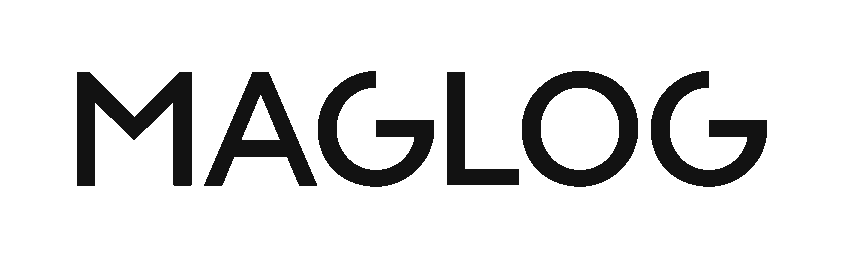色を正確に表示するためのモニター「カラーマネジメントモニター」ですが、価格帯は5万円から50万円以上とピンキリ。はじめてのカラーマネジメントモニター選びはかなり迷うものだと思います。
この記事では、独学でデザインや映像まわりの仕事をさせていただいている僕が、カラーマネジメントモニターを検討〜購入した経験を元に、「失敗したこと」「これを知っておくべきだった」と思ったことをまとめます。
さらに、まとめた内容をもとにおすすめできるカラーマネジメンモニターを洗い出してみたいと思います。

ひとりで全てを独学しなければならないフリーランスである僕個人の経験を元にしています。知識が蓄積されたデザイン系や映像系の事務所などで働いている方は、この記事を読むより先輩に聞いた方が早いです。
皆さんのカラーマネジメントモニター選びの参考になると幸いです。
そもそもカラーマネジメントモニターで何ができるのか。
まず、カラーマネジメントモニターに求めていることを確認しておきます。
カラーマネジメントモニターに備わっているべき最低限の機能は大きく分けて以下の3点です。
- 広い色(色域・色空間)を見る、もしくはP3やAdobe RGBなどの規格を再現する
- 画面全体で色や輝度のムラなく正確に色を表示する
- 簡単に色合わせ(カラーキャリブレーション)できる機能が備わっている
「色域が広く、色ムラも少ないが、キャリブレーション機能は備わっていない」など、以上の3点を満たさない製品は「カラーマネジメントモニター」ではなく「クリエイター向けモニター」などと違う言葉で区別しているブランドが多いです。
カラーマネジメントモニターは色域が広い
カラーマネジメントモニターと普通のモニターとで違いを感じやすい要素は、恐らく「もっと広い色(色域)を見られる」ことではないでしょうか。

色域とは「モニターがどれだけ広い範囲の色を表示できるか」を示します。
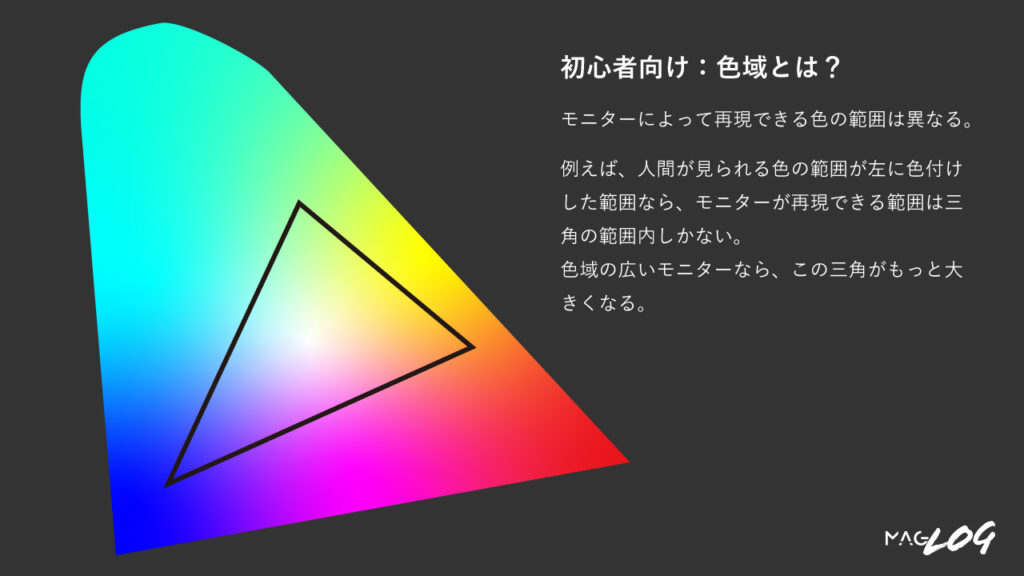
色域が広いモニターで作業をすれば、「モニターで編集した画像と実際に印刷した画像の色が違う」「制作した映像作品を別のモニターで映したら想定していない色が入ってしまった」...このような事態を軽減できます。
そこで、より正確に色を確かめるために色域が広いモニターが欲しいワケです。
色域が規格(AdobeRGBやsRGBなど)の範囲をカバーしていることと、規格に対応していることは別のこと。
色域が広いモニターとはいえ、「青色系の色域が広いモニター」と「黄色系の色域が広いモニター」に写した同じ画像は違う色に見えてしまいますよね。
そこで、仕事などでやり取りがしやすいよう、具体的な色域やガンマなどを定めた規格が多数存在します。
違うブランドのモニターでも、同じ規格に対応したモニター同士で見れば同じ色に見えるわけです。
特に有名な規格は以下の3種。
- AdobeRGB:主にAdobeソフト、印刷系で使われる規格。かなり広い範囲をカバーする必要があります。
- DCI-P3:主に映像系、映画系で使われる規格。最近のApple製品搭載モニターはこの規格と同等の色域をカバーしています。
- sRGB:主にWeb上全般で使われる規格。最も一般的で、上の2つと比べると範囲は狭めです。
この3つの関係を簡単な図にまとめてみました。

カラーマネジメントモニターは、「sRGB 100%」「AdobeRGB 99%」などと規格にどれくらい対応しているかをパーセントで示していることが一般的。例えば、EIZOが販売するカラーマネジメントモニター「CS2740」の販売ページには「AdobeRGB 99%」と表示されています。
また、AdobeRGBに99%対応しているならsRGBにも100%対応していると予測できます。Adobe RGBとDCI-P3の色域の中にsRGBがはすっぽりと収まっていることが理由です。
しかし、「AdobeRGBの色域を100%カバー=sRGB規格対応」だと言い切ることはできないので注意が必要です。その理由を次に説明します。
【注意】正確には、「Adobe RGB 対応」と「Adobe RGB 100%」は別物
上で紹介した通り、sRGBの色域を100%以上カバーしたモニターならもちろんsRGBの色域を全て再現することができます。
しかし、「sRGBが100%以上 = sRGB規格に対応している」では限りません。
これは単純な話。例えば、sRGBで扱うの仕事をsRGB 110%の状態で作業すれば、本当は見えないはず色まで見えてしまう状態になってしまいます。この問題を解決するために、あえて表示する色域を減らしてsRGB規格に対応したいわけです。
そこで、モニターには色域を調整する機能が必要になります。sRGBの範囲より広い色を写せる「Adobe RGB 99%」などのモニターでは、あえて色域を減らすモードが搭載されていることがあります。aRGBのモードを選べばsRGBの色域に沿って作業することができるわけですね。(以下画像参照)
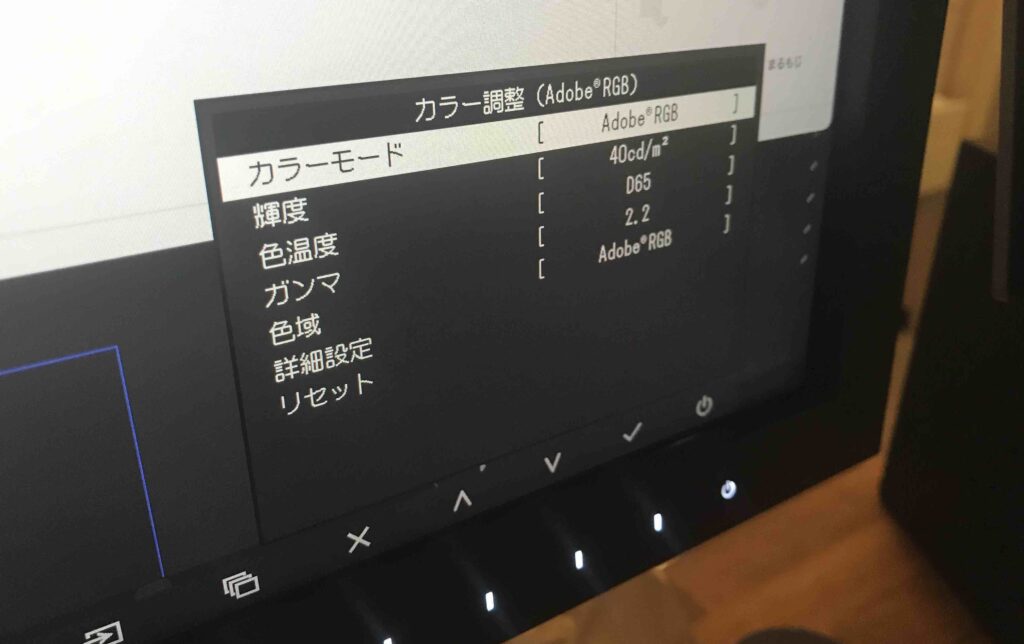
実際にはAdobe RGBかDCI-P3に対応しているモニターはほぼ全てsRGBにも対応しているはずです。
【まとめ】色域が十分でも、その規格に対応したカラー設定・モードが無ければマズい
【注意】規格はパーセント(%)だけでなく、カラーモードや規格でも必ず確認する
僕はEIZOのCS2740を購入しました。このモニターはAdobe RGBの色域を99%カバーしていながら「Adobe RGB対応モニター」を謳ったもの。ここから、僕は次のように考えました。

Adobe RGB 100%ではなく99%でもAdobe RGB対応モードがあるということは、Adobe RGBの色域を完全に再現できなくてもモニターが表現できる範囲で最善の設定がされているのか。
それならDCI-P3でも再現できる色域の中で最善の設定がされたカラーモードが用意されているんだな。
「Adobe RGB 99%という表示」と「カラーモード」を混同して考えてしまったことが僕の失敗を呼び起こしました。
実際に購入したCS2740を起動すると、搭載されていたカラーモードは「Adobe RGB」と「sRGB」の2種類だけ。「DCI-P3」が無いのです。
慌てて公式サイトを見ると、きちんと「対応カラーモード:Adobe RGB, sRGB」と書いてありました。
こんなこと知っている人からすると常識なのでしょうが、公式サイトで対応しているカラーモードを必ず事前に確認すべきです。
【まとめ】Adobe RGBやDCI-P3などといった規格にモニターが対応しているかどうかは、色域の広さ(%)だけでなく、必ず搭載されている「カラーモード」でも確認する。
キャリブレーションを活用して自力でsRGB対応カラーモードを作ること自体は可能
キャリブレーションソフトを使って、好みの規格に合わせられるよう自力で設定することは一応できるようです。
こちらのブログが参考になります→https://omoide-photo.jp/blog/srgb-calibration/
キャリブレーションの手間を考える
次に注意したいのがキャリブレーションについて。
モニターは使っているうちに色が勝手に変わっていてしまうので、色合わせ=キャリブレーションを時々してあげる必要があります。
このキャリブレーション作業はモニターの種類によって必要な手間が大きく変わるので、モニターのキャリブレーション方法はモニターの購入を検討する時に加味するべき要素になります。
キャリブレーションの手間の多さはざっくり以下の3種類に別れます。
- 【①最も簡単】モニターにキャリブレーターが内蔵されている場合。自動でキャリブレーションができる
- 【②次に簡単】モニター専用のキャリブレーションソフトと指定の別売りキャリブレーターがある場合。マニュアル通りの操作だけで簡単にキャリブレーションができる。
- 【③面倒】特に指定がない場合。市販のツールを使うが、輝度やガンマなどを手動で調整する必要があり難易度は高め。
順番に解説します。
【①最も簡単な内蔵型】モニターにキャリブレーターが内蔵されているならとても簡単。ただし値段も高め。
キャリブレーションは肉眼で見るモニターの色や輝度などを調整するものなので、画面の色や輝度を読み取る「センサー」を画面の上に置いて作業する必要があります。
カラーマネジメントモニターの中にはその「センサー」をモニター内に内蔵してしまっている機種が存在します。
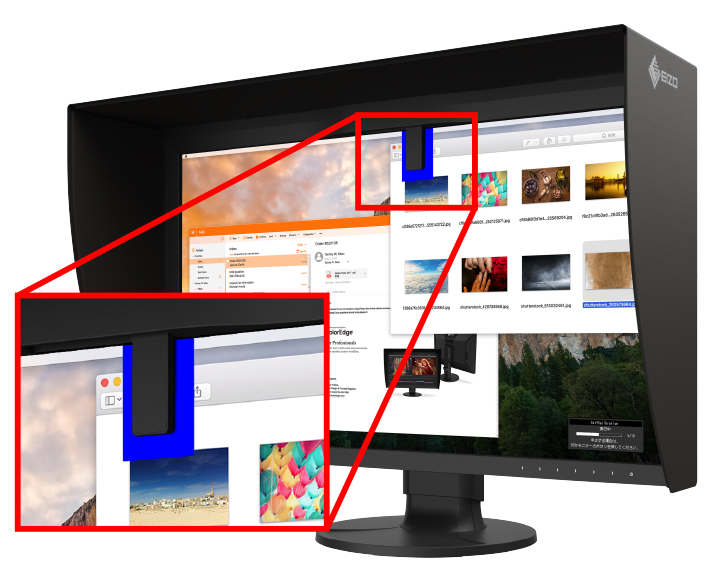
例えば、EIZOのCG2700XやDellのUP2720Qはこのタイプです。
こういった機種であれば、別の機材をつないだりする必要もないのでキャリブレーションしようと思ったときにすぐ終わらせることができます。
ただし、こういった機能を搭載したモニターはカラーマネジメントモニターの中でも高価な上位機種が殆どなので、お財布との相談が必要です。
【②次に簡単な別売り型】モニター専用のキャリブレーションソフトと指定の別売りキャリブレーターがある場合。
指定の別売りキャリブレーターとキャリブレーション用ソフトを使うパターンが最も一般的です。
この場合はモニター側とソフト側の連携が取れているので、自分はキャリブレーターを設置するだけで、あとはソフト側がモニターの色や輝度、ガンマ値を自動で設定してくれます。
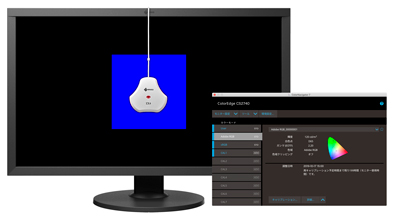
をキャリブレーションの度に準備する手間についてはキャリブレーター内蔵型モニターには劣りますが、その分価格は下がる傾向にあります。
予算を組む際は、別売りのキャリブレーターの価格をコストに入れるのを忘れないようにしましょう。
ちなみに僕が購入したEIZOのCS2740はこのパターン。別売りの指定キャリブレーションセンサー『EX3』と専用の無料ソフト『ColorNavigator』で調整できるようになっています。
【③面倒】製品にキャリブレーション方法の指定がない場合
そもそもカラーマネジメントモニターを名乗っていない場合や、中華製なんちゃってカラーマネジメントモニターの場合は、専用のソフトやキャリブレーターがありません。
この場合は市販のキャリブレーターを使いながら手動でモニターの設定をする必要があります。逆に言えば、この方法でカラーマネジメントモニターではないあらゆるモニターをキャリブレーションできるともいえます。
ソフトウェアが出した結果を元に手動でモニターの設定をする必要があるので、手間がかかる上に少しのテクニックも必要です。
【まとめ】キャリブレーターのやり方は機種によって違うし、手間のかかり方も違う。購入する時にはキャリブレーターの扱いも検討の一要素に入れたい。
予算・状況別おすすめモニター【Adobe RGB編】
先に結論を言うと、僕が購入したのはEIZOのCS2740でした。DCI-P3のカラーモードを搭載していないことを知らずに購入してしまった点に後悔していますが、クライアントワークで使う規格は全てsRGBかAdobeRGBであることから、とりあえずCS2740を使い続けるつもりでいます。
僕が実際のモニターを購入した経験と失敗を元に、人にオススメするモニターを3パターンに分けてまとめます。
以下の3パターンに分けてピックアップします。
- AdobeRGB対応モニター
- DCI-P3対応モニター
- 予算10万円以下の場合&sRGB対応モニター
まずはAdobeRGB対応編です。
【予算18万円】4KモニターでAdobeRGBを扱いたい場合、信頼に足る中で最安なのはEIZOの「CS2740」
「4KかつAdobeRGBを扱いたいが、信頼を担保できる範囲で一番安いものに抑えたい!」ならば、僕も使っているEIZOのCS2740がオススメ。
4K27インチで、Adobe RGB・sRGBに対応。キャリブレーションには専用の別売りキャリブレーター「EX4」を購入する必要があります。別売りであることを逆手に取って、購入時期をずらすことで支出の負担を軽減することもできますね。
DELLやBenQなど数あるブランドの中でも日本におけるEIZOブランドへの業界からの信頼は特に厚いので安心感もあります。DCI-P3は非対応ですのでご注意を。
- モニターサイズ(インチ):27
- 解像度:4K
- 対応色域:Adobe RGB / sRGB
- キャリブレーション:キャリブレーター別売り
- 価格帯:18-19万円
- EIZOブランドは国内での信頼が厚い
- EIZOの4K&Adobe RGB対応モニターの中で最も安価なモデル
専用キャリブレーターもコストに入れて計算したいところです
【予算21万円】4KでAdobeRGB対応・キャリブレーター内蔵の高性能なモニター
上では信頼性の高さに重点を置いてピックアップしましたが、「4KかつAdobeRGBを扱いたいが、信頼よりも性能重視で安いものを!」という場合に候補に上がるのが、Dellの「UP2720Q」です。このモニターは4K、27インチ、AdobeRGB対応である他に、以下の2点が特徴です。
- キャリブレーター内蔵
- 遮光フード付属
普通であれば35万円以上のハイグレードなモニターにしか搭載されていないこのような機能を約21万円で入手できます。他に同等の機能を有した同価格帯のモニターは僕が調べた限り見当たりません。
DELL製品はEIZOほどクリエイターから強い信頼を集めているわけではありませんが、国内流通量も多いのでそれなりに信用足るでしょう。
- モニターサイズ(インチ):27
- 解像度:4K
- 対応色域:Adobe RGB / sRGB
- キャリブレーション:キャリブレーター内蔵
- 価格帯:20-24万円
- 十分有名で国内流通量も多いDELLブランド
- 20万円台前半でキャリブレーター内蔵&遮光フード付属はこの製品だけ

僕は最初に紹介したCS2740か、このUP2720Qを買うかで最後まで悩んでいました。
この価格でキャリブレーター内臓はかなりぶっ飛んでいます。安すぎ。国内の口コミが少なめであるのは悩みどころです。
【予算37万円】カラーマネジメントモニターとして欲しいものが一通り揃うのがEIZO「CG2700X」
キャリブレーター内蔵、遮光フード付属、信頼性も充分なのがEIZO「CG2700X」。もっと高価なカラーマネジメントモニターもこの世にはたくさん存在しますが、基本が全て揃うのがこの段階になります。
AdobeRGBもDCI-P3もsRGBも全て対応の上、HDRでのリファレンスも可能です。
- モニターサイズ(インチ):27
- 解像度:4K
- 対応色域:Adobe RGB / sRGB / DCI-P3
- キャリブレーション:キャリブレーター内蔵
- 価格帯:37万円
- カラーマネジメントモニターとしての基本機能が全て揃うモニター
予算・状況別おすすめモニター【DCI-P3編】
【予算30万円】DCI-P3対応で価格重視ならEIZO「CS2740-X」
EIZOが発売している4KのDCI-P3対応モニターで最も安価なのが、この「CS2740-X」です。
キャリブレーターも内蔵型で、カラーモードはDCI-P3に対応。Adobe RGBの色域に99%対応しているものの、Adobe RGBとsRGB対応のカラーモードは無いようです。
- モニターサイズ(インチ):27
- 解像度:4K
- 対応色域:DCI-P3
- キャリブレーション:キャリブレーター別売り
- 価格帯:30万円
- DCI-P3に対応するEIZOモニターの中で最安
【予算37万円】価格度外視で良いモニターを手にしたい場合は「CG2700X」
キャリブレーター内蔵、遮光フード付属、信頼性も充分なのがEIZO「CG2700X」。Adobe RGB編に引き続き2回目の登場です。もっと高価なカラーマネジメントモニターもこの世にはたくさん存在しますが、基本が全て揃うのがこの段階になります。
Adobe RGBでもDCI-P3でも扱える抜け目ないモニターですね。
- モニターサイズ(インチ):27
- 解像度:4K
- 対応色域:Adobe RGB / sRGB
- キャリブレーション:キャリブレーター内蔵
- 価格帯:37万円
- カラーマネジメントモニターとしての基本機能が全て揃うモニター
予算・状況別おすすめモニター【sRGB編】&【10万円以下編】
以下のような用途であれば、Adobe RGBやP3に対応していなくともsRGBに対応していれば十分なケースが多いと思われます。
- 印刷せずにモニター上で楽しむ、趣味レベルの写真編集
- Youtubeの動画編集(シネマティックVlogなど高い映像クオリティが求められる一部ジャンルを除く)
- Web制作のお仕事
sRGB対応のモニターはAdobeRGBやDCI-P3と比較してかなり安価で、5~10万円でも購入することが可能です。一方で、この手のモニターはキャリブレーションに対応していないことが多く、その場合は市販のキャリブレーターを使った手動での調整が必要になので注意が必要です。
このような「sRGBに対応しているけどキャリブレーションできないモニター」は、「カラーマネジメントモニター」ではなく「クリエイター向けモニター」とか「デザイナー向けモニター」などと名付けられていることもあります。
【予算6-7万円】4KでsRGBを扱いたい場合はハードウェアキャリブレーションの有無で価格が大きく変わる
ASUSの「ProArt」シリーズのうち5~10万円程度の安価なモデルには、ハードウェアキャリブレーションに関する公式の案内が取扱説明書含めどこにも見当たりません。ごく一部のブログにハードウェアキャリブレーション対応と紹介している記事もありますが、具体的にどのキャリブレーターが対応しているかは書いておらず、信用できない状態です。

ProArtシリーズのハードウェアキャリブレーション対応については僕がモニター探ししていた時にかなり探しました。もし情報をお持ちの方がいましたらTwtterでぜひご指摘ください。
ProArtの中でも高価なモデルであれば、ハードウェアキャリブレーションが可能であることが明記されています。
そもそも10万円以下の4Kモニターはハードウェアキャリブレーションに対応していないものが多いのが現実。それを前提にあえて10万円以下の中からモニターを選ぶなら国内流通量が多くある程度信頼されている「ProArt」シリーズが良い選択肢になります。
sRGB100%の色域ながら、DCI-P3向けのカラーモードも一応搭載されています。
ハードウェアキャリブレーションが(たぶん)できないけど低価格な4Kモニターで、同価格帯の中では信頼されている
- モニターサイズ(インチ):27
- 解像度:4K
- 対応色域:sRGB
- キャリブレーション:(恐らく)機能非搭載
- 価格帯:約6-7万円
- 十分有名で国内流通量も多いASUSブランド
【予算9万円】4Kでなくても良いのであれば、EIZOのモニターも選べる
最近では4Kのコンテンツがかなり増えているので、ここまでは4Kのモニターのみしか取り上げていません。しかし、もし低い解像度でも構わないのであればハードウェアキャリブレーション対応でAdobe RGB / sRGB対応のEIZO製モニターが9万円で手に入ります。
- モニターサイズ(インチ):24.1
- 解像度:WUXGA(1920x1200)
- 対応色域:Adobe RGB / sRGB
- キャリブレーション:キャリブレーター別売り
- 価格帯:約8-9万円
- EIZOブランドは国内での信頼が厚い
- 10万円以下でAdobe RGBとハードウェアキャリブレーションに対応したモニター。ただし解像度が低い
今回の選定では避けた機種
今回の選定で避けたモニターについても理由を添えて簡単に解説します。
今回の避けたのは次のブランドです。
- AOC・ViewSonic等日本国内での流通数が少ないブランド
- BenQ
国内での流通量が少ないAOCやViewSonicなど
今回、ViewSonicなど国内流通量が少ないブランドは除外しました。
ViewSonicは日本に進出している期間が短いだけでアメリカではそれなりに歴史のあるメーカーですし、モノが悪いわけではありません。しかし、仕事でも使うような機材は、自分の属するコミュニティ内でその製品が信用されているのかが重要だと思っています。
例えばこんなシチュエーションがあったとします↓

モニター壊れちゃった影響で納品遅れます🙏
どのモニター使っているの?
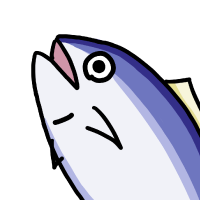
こんな話になった時に
僕が「EIZOです」と言えば「代替え機早く用意してね」で終わりますが、
僕が「ViewSonicです」と言えば「そんな無名ブランドのを使っているからだよ。大丈夫なの?」と評価されてしまうことは目に見えますよね。
実際に使えるか、性能が高いかという視点ではなく、国内で信頼されているかどうかという点も重要だと考え、国内であまり名の知られていないメーカーは除外しました。
BenQはSNS上で見られるレビューがかなり偏っている
BenQ製品はインフルエンサーに自社製品を大量にばら撒いてレビューしてもらっている傾向があるのですが、これはカラーマネジメントモニターについても同様です。広告自体は決して悪いことでは無いのですが、この関係でネット上で見られる口コミの内容がかなり偏ってしまっている実情があり、自分で調べた限りだと提供を受けていない体系立てられた口コミがほとんど見つけられなかったため、今回の記事では一旦除外しました。
実際、僕自身がモニターを検討する際にも同じ理由でBenQモニターを除外しています。
あくまで情報を掴みづらいことを理由に選定から外しただけですので、BenQ製カラーマネジメントモニターの品質が悪いとは限りません。しかし、BenQのモニターを購入する際は可能な限り実物を自分の目で見て購入を検討したいですね。
【まとめ】カラーマネジメントモニターは搭載されたカラーモードを要チェック。キャリブレーションの面倒さもモニターによって大きく変わることを知っておきたい
僕がカラーマネジメントモニターを購入した経験を踏まえて、見落としがちな注意点とおすすめできるモニターをまとめました。
- sRGB/AdobeRGBなどの規格を使えるかどうかは、色域だけでなく搭載されたカラーモードを見ないと分からない
- モニターによってキャリブレーションの面倒さが大きく変わることを念頭に置く
以上の2点が僕の反省です。
知識が無い状態から頼れる同業者もいない中でカラーマネジメントモニターを初めて選ぶのは簡単では無いと思います。この記事がカラーマネジメントモニター選びで失敗する人を一人でも減らすことができたら幸いです。
僕が使っているカラーマネジメントモニター